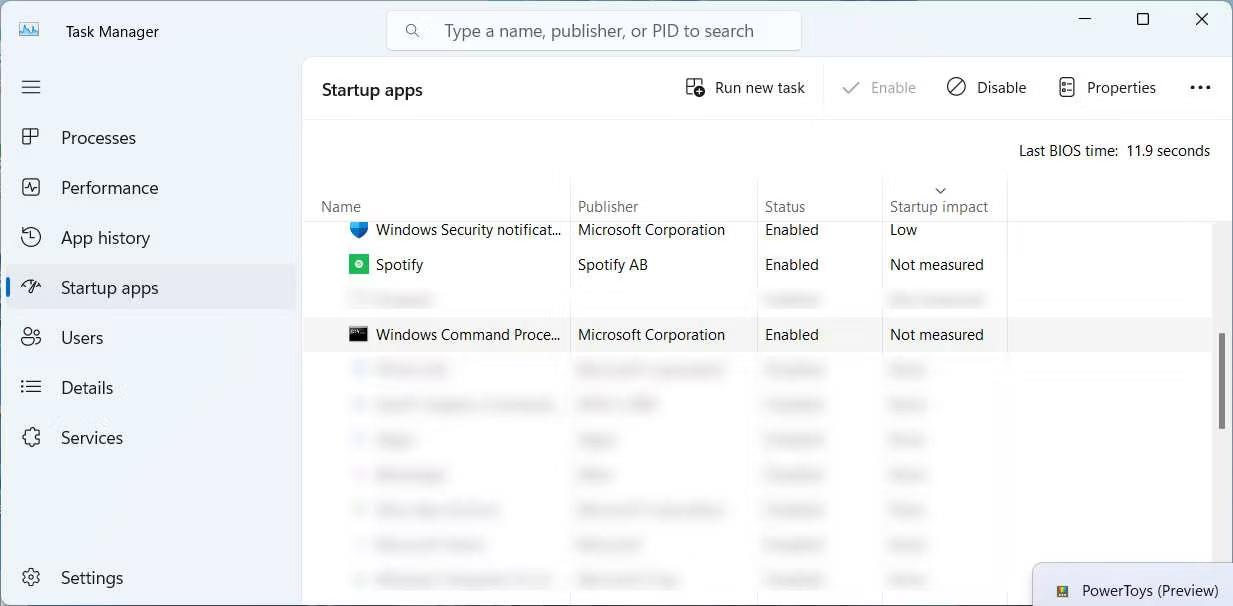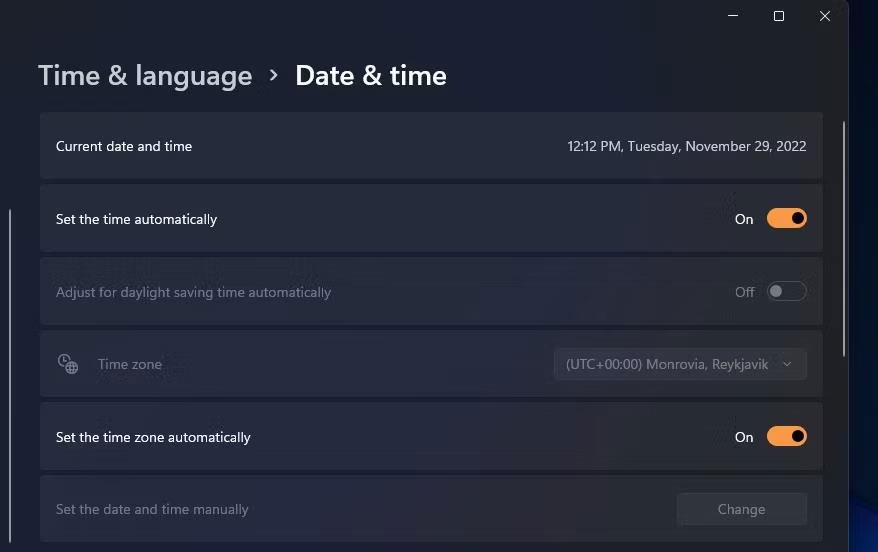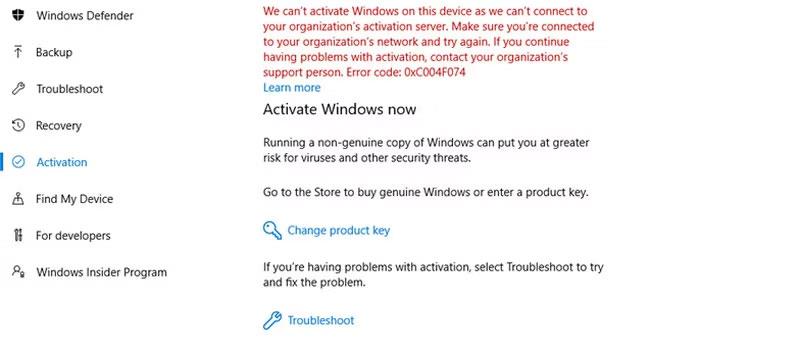Windows-aktiveringsfeil 0x803F700F, ofte ledsaget av en melding som sier "Noe hindret oss i å kommunisere med aktiveringsserverne våre" , oppstår når Windows-operativsystemet ikke kan opprette en forbindelse med Microsofts aktiveringsserver for å bekrefte statusen, lisensstatusen.
Nedenfor er feilsøkingsmetodene du kan prøve for å fikse problemet.
1. Sjekk nettverkstilkoblingen
Under aktivering kontakter datamaskinen Microsofts aktiveringsserver for å overføre data og bekrefte Windows-lisensen din. Hvis du ikke har en stabil Internett-tilkobling, kan ikke denne kommunikasjonen finne sted, noe som fører til problemer som ligner på det gjeldende.
Dette er grunnen til at vi anbefaler at du starter med å sørge for at du har en stabil nettverkstilkobling. Hvis mulig, prøv å bytte til et annet WiFi-nettverk og utfør deretter handlingen som forårsaket den opprinnelige feilen.
Det er også noen forskjellige måter å fikse nettverksfeil på som du kan prøve for å løse problemet.
2. Deaktiver brannmurer og sikkerhetsprogramvare
Slå av Avast antivirusprogramvare midlertidig
Hvis nettverkstilkoblingen din er stabil og fungerer som den skal, er den neste løsningen du bør prøve å slå av brannmuren eller tredjeparts sikkerhetsprogramvare, siden det er vanlig at disse programmene blokkerer kommunikasjon mellom datamaskinene dine og Microsofts aktiveringsserver.
Dette skjer vanligvis når en brannmur eller et sikkerhetsprogram feiltolker aktiveringsrelatert informasjon som mistenkelig eller uautorisert aktivitet. For å fortsette med deaktiveringen, høyreklikk på programikonet på oppgavelinjen og velg Deaktiver til datamaskinen startes på nytt . Dette alternativet kan være litt annerledes for deg, avhengig av antivirusprogrammet du bruker.
Hvis deaktivering av sikkerhetsprogramvaren løser aktiveringsproblemet, er det best å endre innstillingene i programvaren for å tillate nødvendig kommunikasjon. Alternativt kan du bytte til et av de beste antivirusprogrammene for Windows som ikke vil forårsake disse problemene.
3. Bekreft dato og klokkeslett
Aktiveringsprosessen bruker vanligvis et tidsstempel som en markør for å varsle serveren når noe skjer. Hvis datamaskinens tid ikke er synkronisert med serverens tid, vil aktiveringsforespørselen mest sannsynlig bli avvist.
Slik kan du justere dato og klokkeslett på datamaskinen:
- Trykk Win + I -tastene sammen for å åpne Innstillinger-appen .
- Velg Tid og språk > Dato og tid .
- Slå på Still inn tid automatisk og Still inn tidssonen automatisk .
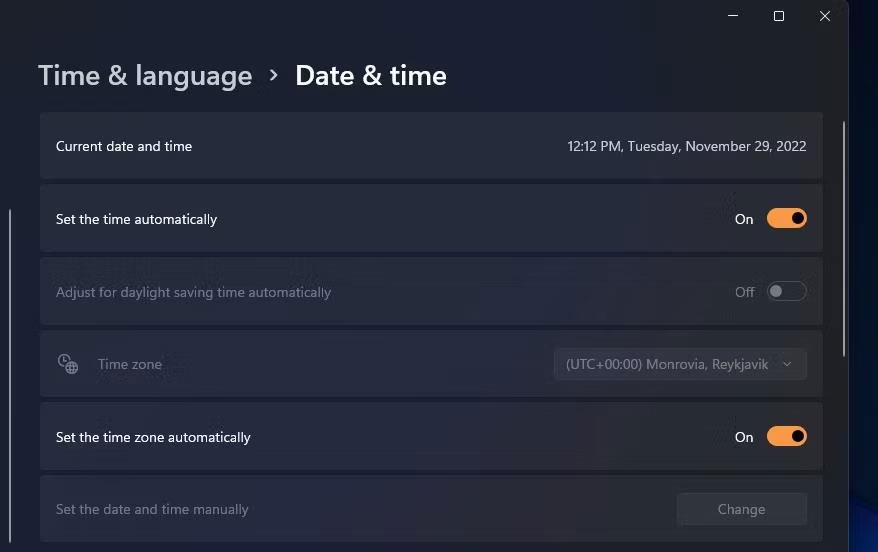
Angi tid automatisk i Innstillinger
Når du er ferdig, prøv å aktivere Windows igjen og sjekk om det fungerer.
4. Aktiver via telefon
Microsoft lar deg også aktivere Windows ved hjelp av telefonen, noe som er en flott løsning å prøve når datamaskinen din ikke kan koble til Microsofts aktiveringsserver for å bekrefte Windows-lisensen.
Når du velger dette alternativet, vil Windows gi deg et gratis telefonnummer og en serie med numre kalt installasjons-ID. Du kan ringe nummeret som er oppgitt, og det automatiserte systemet vil veilede deg gjennom aktiveringsprosessen. Du vil bli bedt om å angi installasjons-ID ved hjelp av telefonens tastatur.
Følg disse trinnene for å aktivere via telefon:
- Åpne Innstillinger-applikasjonen ved å trykke på Win + I- tastene samtidig.
- Naviger til System > Aktivering .
- Gå til delen Aktiver Windows nå og velg Aktiver via telefon .
- Følg instruksjonene på skjermen for å fullføre prosedyren og sjekk om dette løser problemet.
5. Bruk aktiveringsfeilsøking
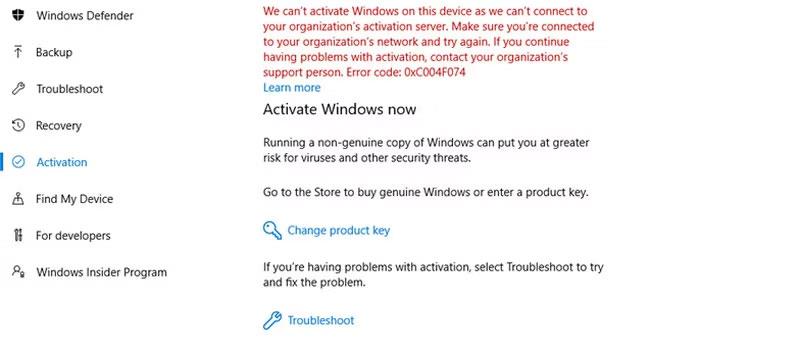
Kjør feilsøkingsprogrammet for aktivering
Microsoft tilbyr en aktiveringsfeilsøking som kan hjelpe deg med å diagnostisere og fikse problemer knyttet til Windows-aktivering. Hvis et problem blir identifisert, vil det veilede deg gjennom trinnene for å løse det, noe som gjør det lettere for deg å følge og bruke de foreslåtte løsningene.
For å få tilgang til feilsøkingsprogrammet, naviger til System > Aktivering i Innstillinger-appen. Velg Feilsøking i aktiveringstilstand og følg instruksjonene på skjermen for å fortsette med feilsøkingen.
6. Aktiver Windows på nytt
Når du installerer og aktiverer Windows, opprettes en digital lisens knyttet til enhetens maskinvare. Denne lisensen forteller Windows at enheten din har lov til å kjøre den.
Men hvis du endrer en viktig maskinvarekomponent (som hovedkortet ), vil ikke Windows gjenkjenne enheten din lenger og vil deaktivere lisensen din. For å fikse dette, må du aktivere Windows på nytt fra bunnen av.
Hvis du har en digital lisens, legger du til en Microsoft-konto på enheten din og knytter den til lisensen. Når du er ferdig, kjør aktiveringsfeilsøkingen og velg Jeg har nylig endret maskinvare på denne enheten . Skriv inn Microsoft-kontodetaljer og logg på. I det neste vinduet velger du enheten du vil aktivere Windows på og klikker på Aktiver- knappen .